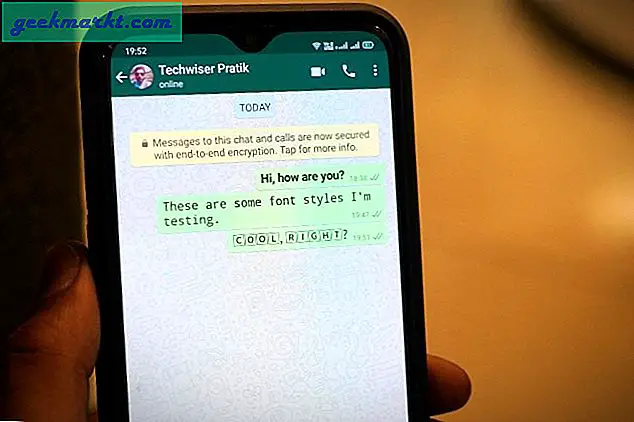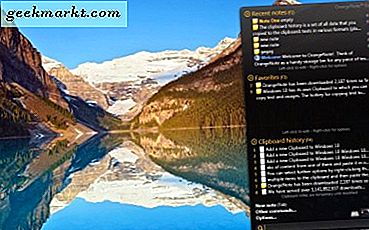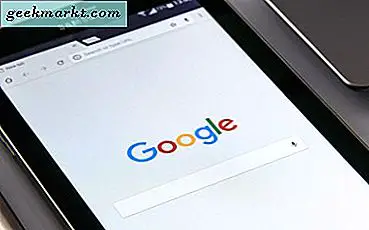यदि आपने कभी भी विंडोज कंप्यूटर का उपयोग किया है, तो आप शायद जानते हैं कि ctrl + alt + del क्या दबाता है। यह आपके विंडोज कंप्यूटर को रीबूट करेगा और ऑपरेटिंग सिस्टम की पुनः शुरूआत करेगा। यह जानने में सहायक मदद है कि आपका कंप्यूटर जमे हुए है या आपको जवाब देना बंद कर दिया है।
मैक पर ctrl + alt + del कमांड क्या करता है? यह एक अच्छी बात है जिसे आपने पूछा था। हम आपको बताने के लिए यहां हैं, इसलिए पढ़ना जारी रखें।
मैक पर Ctrl + Alt + Del
चाहे आप एक नया मैक उपयोगकर्ता हों या विंडोज और मैक कंप्यूटर दोनों का उपयोग कर रहे हों, आप कुछ मूल बातें जानना चाहेंगे। यह सीखने में उपयोगी होगा कि यदि आप अपने मैक पर ctrl + alt + del कुंजी दबाते हैं, तो आप पाएंगे कि यह बिल्कुल कुछ नहीं करता है। हालांकि, एक मैक विंडोज ऑपरेटिंग सिस्टम पर पाए गए ctrl + alt + del कीबोर्ड शॉर्टकट की तरह कुछ कर सकता है।
वैसे तो, यह उपयोगी नहीं है, है ना? कम से कम आप जानते हैं कि आप अपने मैक पर उस कुंजी संयोजन को दबाकर कुछ भी नहीं बदलेंगे। तो प्रोग्राम प्रोग्राम को छोड़ने के लिए अपने मैक कीबोर्ड पर दबाए रखने और दबाए रखने की कुंजी क्या हैं? आपको मिल गया है, बस जवाब के लिए पढ़ना जारी रखें।
कमांड + विकल्प + एसीसी
क्या समय आ गया है कि आपको अपने मैक पर छोड़ने या अनुत्तरदायी प्रोग्राम और एप्लिकेशन बंद करने की आवश्यकता होगी, कमांड + विकल्प + एएससी दबाकर रखें। यह कीबोर्ड कॉम्बो आपको ऐसे अनुप्रयोगों को छोड़ने देता है जो आपके जवाब देने से रोक चुके हैं या उपयोग में रहते हुए जमे हुए हैं।

आपका मैक मैक ऑपरेटिंग सिस्टम पर चल रहे अनुप्रयोगों की सूची के साथ एक बॉक्स खोलता है। भले ही, आप उस ऐप के अंदर एक पूर्ण-स्क्रीन मोड में हैं जो आप पर ठंड लग रहा है। आपको बस इतना करना है;
- बस उस एप्लिकेशन या प्रोग्राम का चयन करें जिसमें कोई समस्या है और उस पर क्लिक करें।
- फिर, आप खुली खिड़की के निचले दाएं हाथ में बल छोड़ने वाले बटन पर क्लिक करेंगे।
- फिर आपसे पूछा जाएगा कि क्या आप अपने द्वारा चुने गए ऐप को छोड़ना चाहते हैं। साथ ही, आप इस तथ्य से सतर्क रहेंगे कि प्रक्रिया में कोई भी सहेजे गए परिवर्तन गुम हो सकते हैं।
अब जब आप जानते हैं कि ctrl + alt + del दबाकर आपके मैक पर कुछ भी नहीं है, तो आप अपने मैक कीबोर्ड शॉर्टकट सूची से जानकारी की उस जानकारी को रख सकते हैं और इसे विंडोज के लिए आरक्षित कर सकते हैं।
इसके बजाए, आप अनुप्रयोगों को छोड़ने के लिए कमांड + विकल्प + एएससी दबाएंगे और अपने मैक कंप्यूटर पर नियंत्रण प्राप्त करेंगे। यहां तक कि यदि कई एप्लिकेशन अटक जाते हैं और आप अपने मैक की मुख्य स्क्रीन तक नहीं पहुंच सकते हैं, तो यह शॉर्टकट आपको बचा सकता है। पूरे कंप्यूटर को रीबूट करने के लिए आपको अपना दिन रोकना नहीं होगा। बस समस्या ऐप्स बंद करें, और आप ट्रैक पर वापस आ जाएंगे।
ऐप्पल लोगो पर क्लिक करें
मैक कंप्यूटर पर बल छोड़ने की सुविधा तक पहुंचने का एक और तरीका है। अपने प्रदर्शन पर ऊपरी बाईं ओर ऐप्पल लोगो देखें? बस उस पर क्लिक करें। जब तक आप ऐप्पल प्रतीक तक पहुंच सकते हैं, तब तक आपके पास बल छोड़ने के साथ-साथ अन्य विकल्पों तक पहुंच होगी।

- अपने प्रदर्शन के ऊपरी बाएं हाथ के हिस्से में ऐप्पल लोगो पर क्लिक करें।
- छोड़ने के लिए नीचे स्क्रॉल करें और इसे क्लिक करें।
- फोर्स ने आपकी स्क्रीन पर एप्लिकेशन विंडो खोल दी है।
- अगला प्रोग्राम या एप्लिकेशन का चयन करें जिन्हें आपको बंद करने के लिए जरूरी है। फिर, विंडो के निचले दाएं हाथ में बल बंद करें बटन पर क्लिक करें।
- एक बार फिर, आपसे पूछा जाएगा कि आप सुनिश्चित हैं कि आप चयनित एप्लिकेशन को छोड़ना चाहते हैं। आपको यह भी बताया जाएगा कि चुने गए एप्लिकेशन को छोड़ने के लिए मजबूर होने पर कोई भी सहेजे गए परिवर्तन खो सकते हैं।
तो, चाहे आप एक नया मैक उपयोगकर्ता हों या आप मैक और विंडोज के उपयोगकर्ता हैं, अब आप मैक ऑपरेटिंग सिस्टम पर छोड़ने और अनुप्रयोगों को ठीक से पुनरारंभ करने के तरीके को जानते हैं।
आप कीबोर्ड शॉर्टकट कमांड + विकल्प + एएससी का उपयोग कर सकते हैं या आप अपने मैक्स डिस्प्ले के ऊपरी बाएं किनारे पर ऐप्पल लोगो पर नेविगेट कर सकते हैं। फिर, आप किसी भी उत्तरदायी या अटक गए अनुप्रयोगों को छोड़ने के लिए मजबूर हो सकेंगे जो आपको समस्या का कारण बन रहे हैं। ऐप्पल लोगो से ड्रॉप-डाउन मेनू से बस इसे चुनें।